Alkalmazási ablak beállítása és kezeléseA segédprogramok általában lehetővé teszik a felhasználók számára, hogy az aktív alkalmazásokat a képernyő kívánt oldalán beillesztik anélkül, hogy ténylegesen megtakarítanák az értékes képernyőterületet. A képernyőterület megtakarításának egyetlen módja egy olyan alkalmazás használata, amely eltávolítja a Windows felesleges részeit, például a görgetősávok, a menüsor stb. PWT (Python Windows Tiler) egy python alapú Windows 7 csempe, azaz az alkalmazás munkaterület-beállító eszköze, amely ugyanolyan jó képernyőmegtakarítást eredményez az aktív alkalmazások fejléceinek eltávolításával.
A PWT felhasználói felület nélkül érkezik, és semmit sem kínálbeállítási lehetőségek a konfigurálásra. A Windows elrendezéseinek gyors mentéséhez és visszaállításához, az előzőleg aktív ablakokon való átváltáshoz, a monitorok közötti váltáshoz, a fókusz átváltásához az előző megjelenítőegységhez, az aktív alkalmazás ablakainak cseréjéhez és a továbbiakban figyelembe kell vennie a Windows beállításához kapcsolódó gyorsbillentyű-kombinációkat. Az alkalmazás felhasználható monitoronkénti csempézés kezelésére is. Többmonitoros beállítás esetén a PWT rendkívül hasznos lehet a különféle kijelzőegységekben lévő ablakok gyors csempézéséhez.
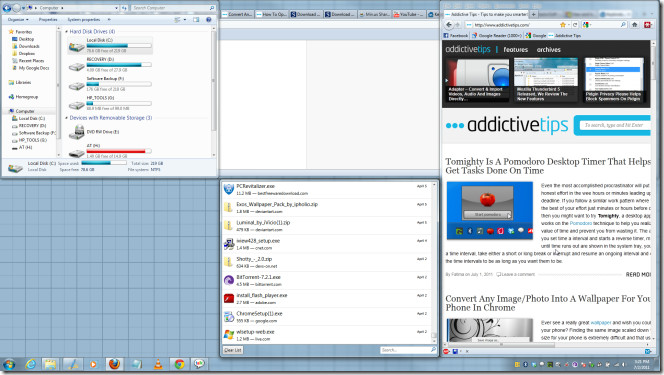
Amikor elindítja az alkalmazást, akkor az meg fog történniátalakítani az összes aktív alkalmazás ablakot csempévé. A tálcán található ikon jelzi, hogy használhatja a mellékelt gyorsbillentyű-kombinációkat. Az alábbi lista az összes támogatott gyorsbillentyű-kombinációt mutatja a megfelelő funkciókkal.
ALT + H: csökkenti a masterarea szélességét 100 pixeltel
ALT + L: növelje a masterarea szélességét 100 pixeltel
ALT + J: a fókusz átváltása a következő ablakra
ALT + K: a fókusz átváltása az előző ablakra
ALT + RETURN: a fókusz átváltása a maszterére
ALT + SHIFT + J: az ablakot a következő helyzetbe állítja
ALT + SHIFT + K: az ablakot az előző helyzetbe állítja
ALT + SHIFT + RETURN: az ablakot a masterarea felé kapcsolja
ALT + SHIFT + H: csökkentse a masterarea méretét 1-rel
ALT + SHIFT + L: a főtér méretét 1-rel növelheti
ALT + SHIFT + C: bezárja az ablakot, amelyre jelenleg a fókusz tartozik
ALT + SHIFT + D: dekorációk váltása az ablakra, amelyre a fókuszban van
ALT + SHIFT + DELETE: kilép az alkalmazásból
ALT + 1..9: váltás az 1..9 segédprogramra (munkaterület-szerű viselkedés)
ALT + SHIFT + 1..9: ablak küldése az 1..9 padlóhoz
ALT + I: váltás a következő monitorra
ALT + U: váltás az előző monitorra
ALT + SHIFT + I: a fókuszált ablak váltása a következő monitorra
ALT + SHIFT + U: a fókuszált ablak átváltása az előző monitorra
ALT + SPACE: váltja az aktuális csempézés elrendezését
Célszerű kipróbálni az összes gyorsbillentyűtkombinációk, hogy megkapja, hogyan valósítják meg az említett funkciókat. Például eltávolítja az elindított alkalmazásablak fejlécét, amely tartalmazhatja a címsort, a minimalizálást, a visszaállítást, a bezárás gombokat, a menüsort stb. Az Alt + Shift + D kombinációkkal mindig használhatja a rejtett elemeket. az ablak része.
Ez egy nyílt forráskódú alkalmazás, amely a Windows összes verzióján működik.
Töltse le a PWT-t













Hozzászólások